Microsoft Outlookで複数のキーワードを検索する方法

かなり頻繁にマルチタスクを実行する必要があることに直面してみましょう。そしてこの時点で、あなたはあなたを取り巻く技術とソフトウェアが同じことをすることができると期待しています。 Outlookでの電子メールに関しては、すばやく物を見つけ、必要なものを正確に見つけたいと思っています。 Microsoft Outlookで複数のキーワードを検索することにより、その悲惨なデジタルの掘り下げを絞り込むことができます。
複数のキーワードを検索するにはどうすればよいですか?
Outlookで検索する方法は、インスタント検索ボックス。ここで、メールをすばやく検索する必要があり、複数のキーワードを使用したい場合は、クエリコマンドがステップインします。クエリコマンドは、Outlook 2016での検索を絞り込むのに役立ちます。
簡単な例を使用してみましょう:検索する受信トレイに移動し、インスタント検索ボックスに移動して、次のように入力します 件名:

ここで検索する必要がある2つのキーワードを考える必要があります。単語を検索しているとしましょう テスト そして ニュース。 クイック検索ボックスに、次のように入力します 件名:テストとニュース。これにより、件名にこれら2つの単語を含むすべてのメールが表示されます。
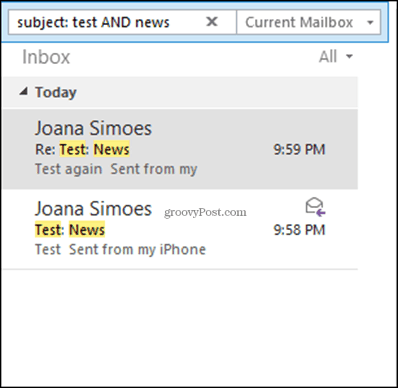
次に、いずれかのキーワードを検索したいとします。概念は同じですが、操作上の言葉が変わります。 ANDの代わりに、ORを使用します—件名:テストまたはニュース。 これにより、件名にいずれかの単語を含むすべてのメールが表示されます。
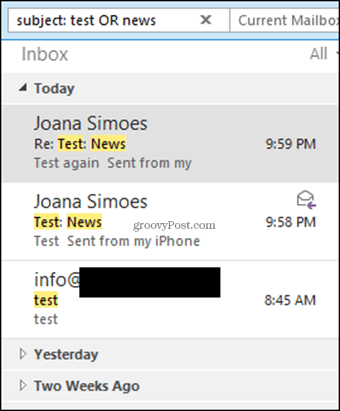
「および/または」という操作上の単語は常に大文字であることに注意してください。これは、Outlookで複数のキーワードを検索するときに覚えておくことが重要です。
高度な検索機能を使用する
Outlookの高度な検索機能を使用することもできます。 Ctrl + Shift + Fをすべて同時に押すと、[高度な検索]ウィンドウが開きます。そこから[詳細]タブをクリックします。
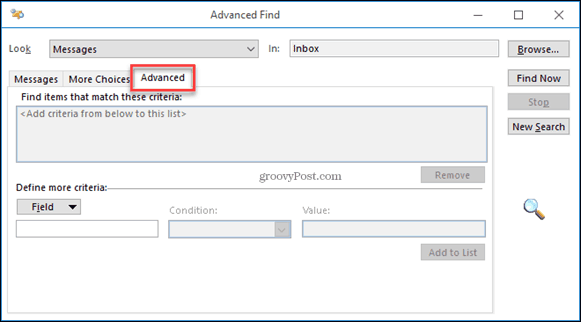
次に、[参照]ボタンをクリックして、検索する受信トレイまたはその他のフォルダーを選択できるようにしますが、フォルダーが同じ受信トレイ内にあることを確認してください。
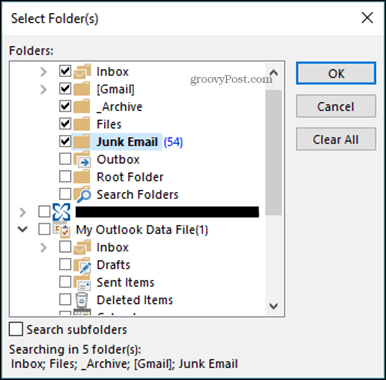
下部で、検索するフィールドを選択できます。件名を選択し、次に 調子: [含む]を選択し、 値 検索する単語、この場合はTestです。クリック リストに追加する 検索したい他のキーワードについて繰り返します。
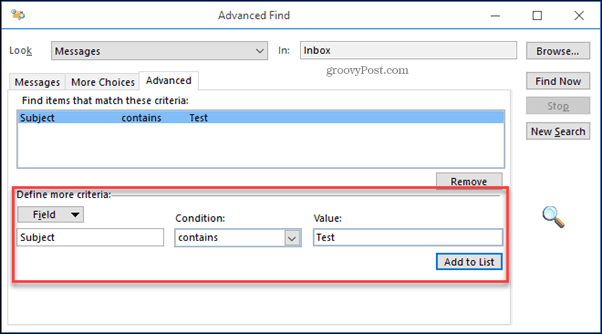
クリック 今すぐ探す ボタンをクリックして、必要なメールを検索します。
一部のメールが含まれている問題が発生した場合表示されない場合は、Outlookインデックスを再構築してください。通常、これはOutlookの新規インストールには必要ありませんが、探しているものが見つからない場合や、検索に時間がかかる場合に役立ちます。










コメントを残す